你需要做的 18 件事
已发表: 2023-06-27如果您要切换网络主机、更改域或迁移到新的 CMS,您可能需要迁移您的网站。 但是,如果不遵循网站迁移清单,您可能会遇到麻烦。 例如,您可能会失去搜索引擎排名或破坏您的用户体验。
这就是为什么遵循良好的网站迁移清单以使过程尽可能顺利是非常重要的。 在这篇文章中,我们将向您介绍这一点,并讨论确保网站成功迁移的一些关键步骤。
让我们开始吧!
网站迁移清单
1. 明智地选择时机
如果您需要迁移网站,最好仔细选择时机。 这样,您可以确保网站迁移对访问者的影响最小。
当然,当您迁移网站时,您的内容将在短时间内不可用,因此您必然会看到流量小幅下降。 但是,您可以通过避开迁移网站的高峰时间来最大程度地减少这种影响。
相反,选择安静的时间,例如清晨或深夜。 显然,这取决于您的服务器所在的位置以及大部分流量来自哪里。
如果您为全球观众提供服务,则可能很难确定所有访客都在睡觉的时间。 但是,对于为更多本地受众提供服务的小型企业来说,在对用户造成的干扰最小的情况下迁移网站可能会更容易。
2. 通知您的客户
如果不通知您的客户,任何网站迁移清单都是不完整的。 尽管您可以安排迁移时间,以便访问者更方便,但提醒他们此过程仍然很重要。
例如,您可以在网站上显示通知,或直接向订阅者发送电子邮件。 这样,客户就知道在工作进行时避开您的网站。
这对于电子商务商店尤其重要,因为它使购物者能够在您的网站变得不可用之前收到订单。 因此,您可以减少网站迁移可能造成的收入损失。
3.将您的网站置于维护模式
我们网站迁移清单的另一个重要部分是在开始之前将您的网站置于维护模式。 如果您运行一个多作者网站(例如新闻网站或博客),这一点尤其重要。
通过将您的网站置于维护模式,您可以确保用户在迁移期间无法对您的内容进行任何更改。 例如,在此期间,作者将无法编辑或发布帖子。 同时,访问者将无法查看或参与您的网站。
WP Maintenance Mode是一个完全免费的插件,可以轻松在 WordPress 中启用维护模式:
更好的是,该插件通过创建自定义维护模式消息来帮助您保留用户体验 (UX)。 另外,您还可以将联系表单或订阅表单添加到维护页面,以便访问者可以在迁移完成时收到通知。
4. 对您的网站进行全新备份
网站迁移清单中最重要的一点之一是对网站进行全新备份。 这样,您就可以拥有网站的完整、最新副本。 然后,如果出现任何问题,将您的网站恢复到原始状态非常简单。
您可以找到大量的备份插件来帮助您做到这一点。 然而,Jetpack 是一个不错的选择:
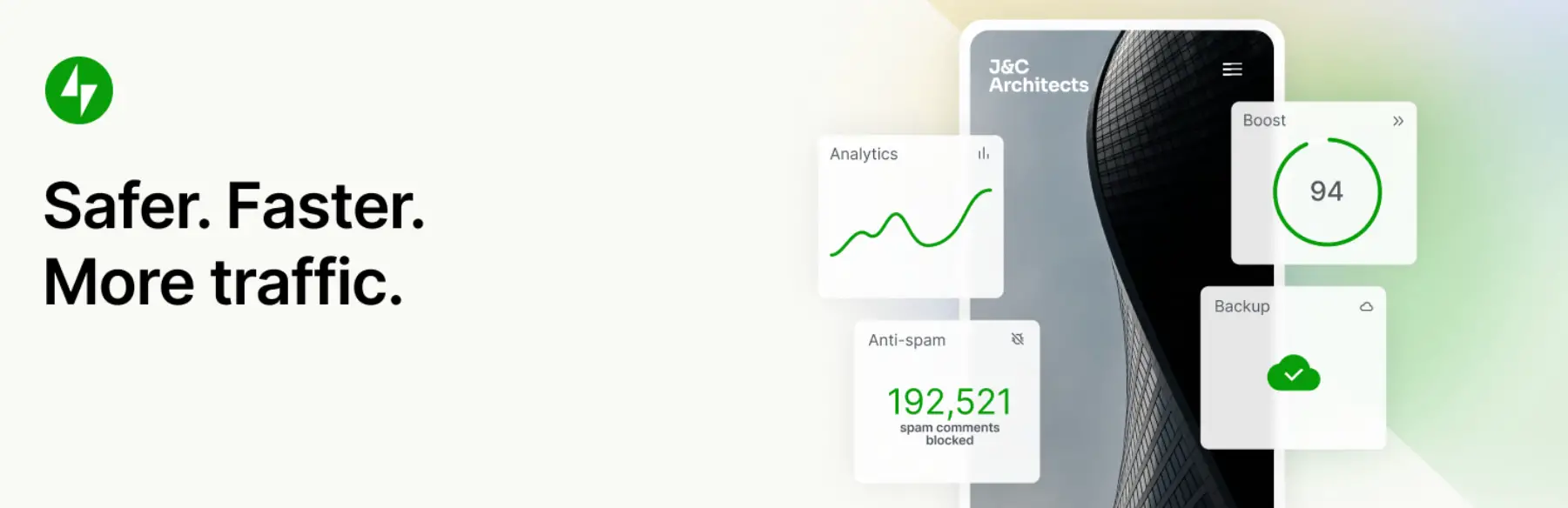
通过一键恢复过程,让您的网站恢复并运行再简单不过了。 此外,您还可以备份所有网站文件以及 WooCommerce 客户和订单数据。
5. 准备好新的托管凭证
网站迁移清单的下一步是准备新的托管凭据。 您可能已经设置了一个新的托管帐户。 在这种情况下,您可以重新熟悉工具和设置,或者如果您对迁移过程有疑问,请联系支持团队。
但是,如果您尚未选定新的托管提供商,那么现在是时候考虑您的选择了。 幸运的是,有大量像 Bluehost 这样的优质托管提供商提供免费的 WordPress 安装:

此时选择新的网络主机将为您在迁移之前留出一些时间。 因此,您可以设置一个新帐户并确保没有问题。
6.禁用缓存、防火墙或重定向插件
在到达迁移阶段之前,禁用站点上活动的任何缓存插件、防火墙或重定向插件非常重要。 这是因为这些类型的工具有可能在迁移过程中导致多个问题。
例如,防火墙可以限制您的网站能够接收的请求数量。 但是,有时,迁移过程会生成大量包含要迁移的站点文件的请求。 因此,防火墙可能会阻止这些请求,并且可能会发生超时错误。
其他时候,您可能会遇到 403 Forbidden 错误和 500 Internal Server 错误,而无需停用这些工具。 但是,重要的是要记住,一旦您的网站在新主机上启动并运行,就重新激活这些插件。
7. 迁移站点文件和数据库
网站迁移清单的主要部分是迁移实际开始的时间。 此时,您已准备好迁移站点文件和数据库。
对于高级用户,您可能需要手动迁移站点。 在这种情况下,您需要登录您的托管帐户并访问文件管理器。 否则,您可以使用 FTP 连接到您的站点文件。
- 首先,您需要找到站点的根目录(通常标记为public_html )。
- 然后,您可以上传在我们的网站迁移清单的步骤 4 中备份的网站文件。
- 您还需要将数据库迁移到新的托管服务器。 因此,导航到 cPanel 仪表板的数据库部分并选择MySQL 数据库。
- 首先,您需要创建一个新数据库并添加一个新用户。 然后,使用“导入”选项卡上传现有数据库。 编辑wp-config.php文件也很重要,以便您的站点定向到新数据库。
一种更简单的方法是使用像 Duplicator 这样的站点迁移插件。 该界面易于使用,可帮助您在站点之间移动文件和数据时保持安全。
以下是有关如何使用 Duplicator 迁移站点的详细分步指南。
8. 将您的域名指向您的新主机
网站迁移清单上的下一个是域管理。 在确定网站迁移是否成功之前,您需要将域名指向新主机。
您可能听说过域名系统 (DNS) 记录,但您可能并不确切知道它们是什么。 本质上,DNS 记录将您的域名连接到托管您网站的服务器,包括您主机的名称服务器。
如果您要设置包含免费迁移的网络主机,您的新托管提供商可能会自动更新名称服务器。 所以,此时您将无事可做。
但是,如果您手动迁移网站,则可能使用了域名注册商。 如果是这样,您需要登录该帐户来更新您的 DNS 设置。
9. 测试您的 SSL 证书
我们在网站迁移清单中包含了大量测试,以帮助您了解该过程是否按计划进行。 首先,您需要测试您的 SSL 证书。
最好的方法是在隐身窗口中加载您的网站。 如果您在站点 URL 旁边看到锁图标,则表明 SSL 证书正在运行:

但是,如果显示安全警告,您需要检查是否已通过主机设置 SSL 证书。 因此,您可能需要联系客户支持团队。
10.测试您网站的功能(和后端功能)️
接下来,测试网站的功能以确保不存在 UX 或用户界面 (UI) 问题非常重要。 首先,最好在新选项卡中访问网站的前端。 您所需要做的就是以客户的方式与您的页面进行交互。
因此,如果您的网站上有任何表单,您可以填写字段并提交表单。 您还可以通过在博客文章中留下评论、单击链接或将产品添加到购物车来测试前端功能。
但是,重要的是不要忘记网站的后端功能。 因此,您可以在 WordPress 管理面板中好好研究一下。
您可以检查您的插件是否使用正确的设置激活。 另外,您可以确保用户仍然可以访问仪表板。 此外,最好确认所有自动化工具都运行顺利。
例如,如果您有一个电子邮件营销提供商与您的订阅表单同步,您可以确保它正在捕获电子邮件地址。 您还可以进行全新备份并检查插件是否正在保存您网站的副本。
11.运行页面速度测试️
网站迁移后要完成的最终测试之一是页面速度测试。 这样,您就可以检测新服务器的任何问题。
您所需要做的就是打开您喜欢的速度测试工具即可开始。 WebPageTest 或 Pingdom 是很好的选择:

测试完成后,您将能够访问有关站点性能的详细报告。 如果您已升级到更快的网络主机,您应该会获得高分。 如果没有,可能值得联系客户支持团队以提醒他们潜在的问题。

12.确保您的网站可以被索引️
当您的网站迁移清单即将结束时,是时候确保您的网站可以被索引了。 否则,您的页面将不会显示在搜索引擎结果页面中。
最简单的方法是登录您的 Google Search Console 帐户(如果您还没有帐户,则创建一个帐户)。 然后,您可以使用 URL 检查工具来检查每个页面。
13. 关闭您的旧托管帐户
一旦您在网站迁移后运行了所有主要检查,您就会知道该过程是否成功。 因此,如果您对新网站的状态感到满意,您可以继续关闭旧的托管帐户(除非您在提供商处注册了其他域或电子邮件帐户)。
如果您已切换到新域名,则需执行额外步骤:
此时,您可能已经完成了我们的网站迁移清单。 但是,如果您在此过程中切换到新域,则最好完成五个额外步骤。
14. 对数据库执行搜索和替换
如果您手动切换到新域,您需要做的不仅仅是移动网站文件和数据库。 这是因为数据库中将会引用您的旧域名。 因此,执行搜索和替换功能是个好主意。
在此过程中,您可以识别旧域的每个实例并将其替换为新域。 当然,您可以手动执行此操作。 然而,这很容易出错。
因此,您可能更喜欢使用像Better Search Replace这样的插件:
该工具中的搜索和替换功能基于开源搜索替换数据库脚本。 但是,它已经过修改,以确保与 WordPress 原生数据库功能的顺利兼容。
15. 设置 301 重定向
如果您已切换到新域名,则在网站迁移后设置 301 重定向也很重要。 这样,当客户访问您的旧网址时,他们将自动重定向到您的新网站。
有多种方法可以为您的网站设置 301 重定向。 例如,某些 SEO 插件启用此功能。 但是,最可靠的方法是使用像Redirection这样的专用插件。 此外,如果您是经验丰富的 WordPress 用户,还可以通过编辑.htaccess文件来设置 301 重定向。
16.测试你的重定向
设置 301 重定向后,测试它们是否正常工作至关重要。 如果它们无法正常工作,对您网站的请求将返回 404 错误:

尽管您可以创建自定义 404 页面来挽救用户体验,但 404 错误可能会影响您网站的搜索排名。 因此,成功设置 301 重定向以通知访问者(和搜索引擎)您的网站已永久移动到新位置非常重要。
17.更新名称服务器信息和DNS设置️
如前所述,如果您的新网络托管服务商正在处理您的网站迁移,他们可能会自动更新您的 DNS 设置。 但是,如果您要手动迁移网站(并切换到新域),则必须自己执行此操作。
根据您的域名注册商的不同,该过程看起来略有不同。 但在开始之前,您需要知道要使用哪些名称服务器记录。
您通常可以从新的网络托管服务商处找到这一点。 但为了给您一个想法,如果您使用 Bluehost 作为新的 Web 主机,您的名称服务器可能如下所示: ns1.bluehost.com或ns2.bluehost.com 。 尽管有些网络主机使用 IP 地址。
然后,您通常可以通过登录您的托管帐户或域名注册商帐户来更改您的名称服务器信息和 DNS 设置。 例如,如果您使用 Domain.com,则可以通过单击侧边栏中的DNS 和名称服务器链接来执行此操作。
18. 爬行您的网站以发现问题
我们网站迁移清单的最后一步是抓取您的网站,以识别迁移可能导致的任何问题。 这可能包括损坏的链接、重定向链和重复的 URL。
首先,您可以找到免费的网站抓取工具,例如 Screaming Frog 或行业标准 Ahrefs。 不过,这是一种付费解决方案。
这些工具不仅会抓取和审核您的网站是否存在 SEO 问题,而且如果您雇用开发人员来为您解决这些问题,您还可以导出错误和源 URL。
您的网站迁移清单已完成
迁移您的网站可能是一个压力很大的过程。 另外,还有很大的出错空间。 因此,最好遵循网站迁移清单以避免常见问题并确保成功迁移。
例如,您可以对站点进行全新备份,并禁用缓存插件和防火墙。 测试您的 SSL 证书、网站功能和网站性能也很重要。 此外,如果您已切换到新域,则需要设置 301 重定向并更新 DNS 设置。
您对我们的网站迁移清单有任何疑问吗? 请在下面的评论部分告诉我们!
